От автора
Привет! В уроке о создании статей я лишь слегка коснулся возможности форматирования текстов в редакторе WordPress. Мне показалось, что схожесть кнопок редактора с кнопками редактора Microsoft Word не требуют особых пояснений. Однако оказалось, что это не так и отдельные моменты форматирования WordPress нужно уточнить.
Форматирование текстов
Напомню, что форматирование текстов это изменение их внешнего вида. Проводится форматирование (по сути, это оформление текстов), специальными тегами HTML разметки или кнопками визуальных редакторов.
На WordPress оформить текст можно обоими способами. Работают, как теги HTML разметки, так и кнопки редактора.
- Теги работают, если окно редактора переключить в режим «Текст» (текстовой редактор).
- Визуальный редактор WySiWig работает, если окно редактора переключить в режим «Визуальный».
- По умолчанию, на WordPress используется редактор TinyMCE.
Кнопки визуального редактора
По умолчанию, в визуальный редактор WordPress добавлено 9 кнопок форматирования текстов. Кнопки расположены в два ряда. Нижний (второй) ряд кнопок по-умолчанию скрыт.
Форматирование текстов WordPress в статьях
Чтобы начать форматирование статьи (поста) WordPress, зайди на вкладку Записи >>Добавить новую или Записи>>Опубликованные >>Все сообщения и выбери пост, который ты хочешь отредактировать.
Значки форматирования, добавленные в редактор сообщений WordPress, расположены в два ряда. По умолчанию второй ряд кнопок скрыт. Чтобы его открыть нажми крайнюю кнопку первого ряда.
Все кнопки подписаны.
Первый ряд кнопок
В первом ряду кнопок визуального редактора есть кнопки для выделения жирным шрифтом, курсивом или зачеркиванием текста.
Чтобы использовать, например, кнопку выделить текст полужирным, просто выделите текст, который ты хочешь отформатировать, и нажмите кнопку. После этого ты визуально увидишь, что этот текст выделен полужирным шрифтом.
Следующие два значка предназначены для маркированных и нумерованных списков. Если ты хочешь добавить список в сообщение, просто выдели строки списка, а затем нажмите на этот значок.
Значок кавычки является блоком цитаты. По умолчанию это добавит отступы, и текст будет выделен курсивом.
Примечание: твоя тема WordPress может менять внешний вид цитаты.
Далее кнопки параметров выравнивания текста. Ты можешь выбрать выравнивание влево, по центру или выровнять по правому краю.
Кнопка ссылка, позволяет быстро создать ссылку.
Следующий значок more это тег вставки формирования анонса текста. Этот тег отсечёт часть текста, для её показа в архивах сайта и на главной странице, в качестве анонса. По умолчанию, за анонсом будет ссылка «Читать дальше».
Следующая кнопка полноэкранный режим. Нажимаешь кнопку, маленький экран редактора превращается в большой экран без полей и виджетов. Чтобы выйти из полноэкранного режима, нажми «Esc» или кнопку «выйти из …».
Второй ряд кнопок редактора
По умолчанию, второй ряд кнопок редактора скрыт. Чтобы его открыть нажми крайнюю кнопку первого ряда.
Здесь ты можешь:
Добавить в текст, стили заголовка H1–H6: Просто выделить заголовок и нажать стиль заголовка h1-h6.
Подчеркнуть текст: выделить текст и подчеркнуть его.
Изменить цвет выбранного текста: Выделяете текст и меняете его цвет.
Следующий значок «Вставить как текст», предназначен для вставки текста с очисткой форматирования. Это значит, что если ты его нажмёшь, будет включен режим вставки простого текста. Содержимое будет вставляться в виде простого текста, пока ты не отключишь этот режим.
Далее значок в виде ластика. Называется «Очистить форматирование». Этой кнопкой ты можешь очистить формат Word выделенного фрагмента текста.
Произвольный символ: если нажать на эту кнопку, то всплывёт окно, где можно выбрать один из популярных специальных символов. Вы можете найти: валюты знак копирайта, знак торговой марки, математику и другие значки.
Уменьшить отступ: Двигает выделенный текст влево.
Увеличить отступ: Двигает выделенный текст вправо.
Отменить команду назад: Возвращает редактор на шаг назад, после совершенного действия.
Отменить команду вперед: То же, только вперёд.
Горячие клавиши (знак вопроса): Здесь справочная таблица горячих клавиш визуального редактора. На рисунке полная шпаргалка по горячим клавишам WordPress редактора.
Оформление текстов WordPress на страницах
Чтобы оформить текст на странице сайта, войди на вкладку Страницы>>Добавить новую или выбери для редактирования страницу из списка страниц на вкладке Страницы.
Редактор страниц не отличается от редактора записей.
Форматирование виджетов
В виджетах визуальный редактор есть, только в виджете типа «Текст». Количество кнопок в этом редакторе сокращено, но по функционалу не отличается от редакторов статей и страниц.
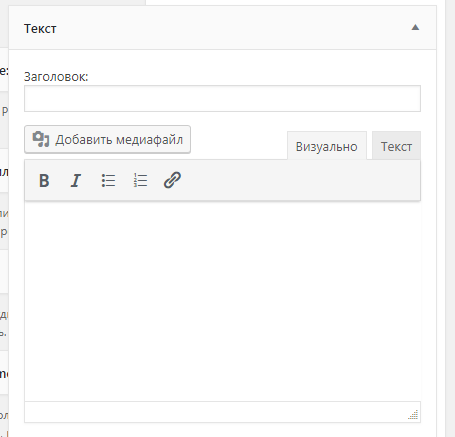
Очистить форматирование текстов WordPress
Я никогда не использую редактор сайта для создания текстов. Это создаёт много мусора (резервные копии сохраняются каждые 5 минут) и лишний раз нагружается сервер. Для подготовки текстов разумно использовать программы для работы с документами типа «Microsoft Office». Они удобны, но добавляют в код текста свои элементы форматирования, а некоторые редакторы свои классы.
Чтобы очистить форматирование выставляемого в редактор текста есть две замечательные кнопки, они на фото.
Левая с «портфелем» называется «вставить, как текст», вторая с «ластиком» называется «Очистить форматирование».
Работают они очень просто, но по разному:
- Кнопка «Очистить форматирование» должна удалить форматирование выделенного текста, уже вставленного в редактор;
- Клавишу «Вставить, как текст» нужно включить (буквально нажать курсором) до вставки текста в редактор.
В коробочной версии и на большинстве тем форматирование и стили должны из текста удалиться. Это легко проверить перейдя в режим «Текст». При этом функция системы wpautop должна двойные пробелы перевести в параграфы, то есть форматирование текста уберется, а параграфы сохраняться. По умолчанию, редактор WordPress не показывает в текстовом режиме теги параграфа p.
Вывод
Несмотря на свою невзрачность, классический визуальный редактор WordPress TinyMCE позволяет осуществлять необходимое форматирование текстов WordPress в статьях, страницах, виджетах быстро и просто.
©WPkupi.ru
Еще статьи
- Ошибки обновления WordPress
- WP date remove — плагин убирает дату публикаций выбранных рубрик сайта
- Создание меню WordPress
- Зачем нужна корзина WordPress сайта и как её пользоваться
- Customizer WordPress — общая информация для пользователя
- Добавление ссылок в WordPress

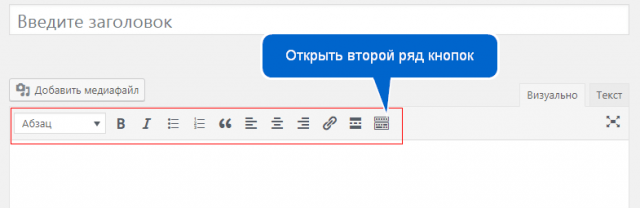
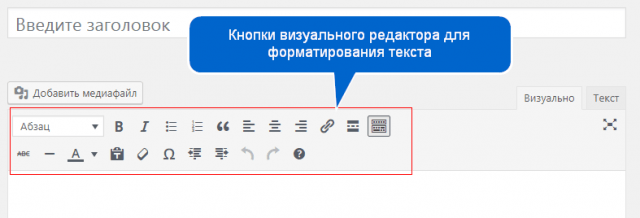
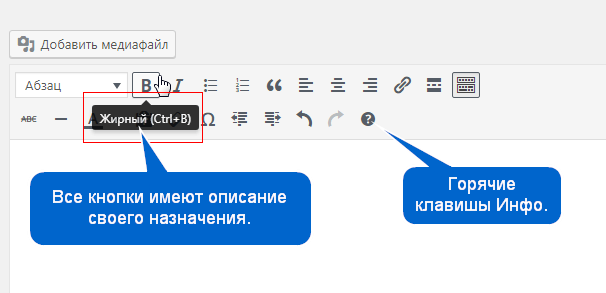



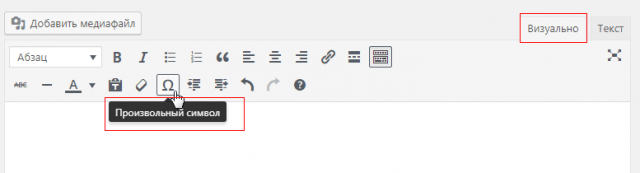
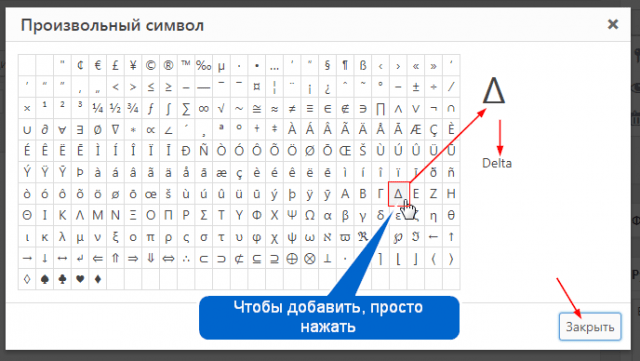

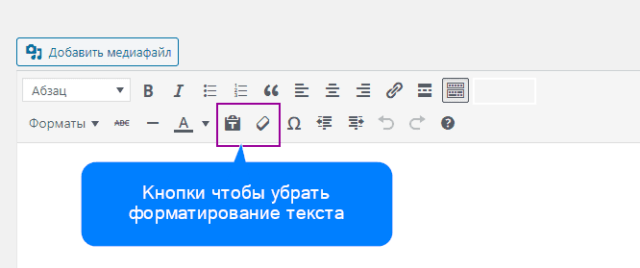




Обыденные требуемые изделия под жилья, парка, автомобиля плюс заурядных тревог, которыми люди занимаетесь изо дня в день имеются по онлайн-источнике простых к тому же скорых приобретения Ночник-проектор Мечта . Веб- магазин преподносит специально для покупателей уникальную ресурс заказать полезные товары в вполне демократичными деньгами по касательно совместно сбытием общего склада. На сервере магазина реально выбрать высокопробные товары специально по бонуссам совешенно для свою близких, все лидеры покупок по существования покупатели могут анализровать по пункте красоты также здоровья, подарки специально под новый год, для малышей, поездки, похода, раздел техника, дачный участок или апартаменты. Здесь легко добавить покупки из акцией к 80% также извлечь на наличие бонусную снабжение. Наша компания определенная, что именно в нашем магазине покупатели найдете кардинально все, которое https://tv-pokupka.ru/ необходимо иметь сегодняшнему человеку. Заходите затем добавляйте вполне надобные вещи за низкими стоимостью.